教你取消win7打印机堆叠打印的方法:
1、打开电脑右下角的『开始』键选择『设备和打印机』;
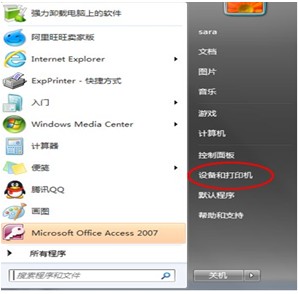
2、打开『设备和打印机』,找到自己需要修改设置的打印机图标;
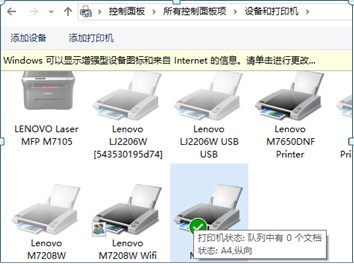
3、右键默认打印机,选择『打印首选项』,打开以后,将『逐份打印』勾选即可。
M7208W的设置操作,见下图:
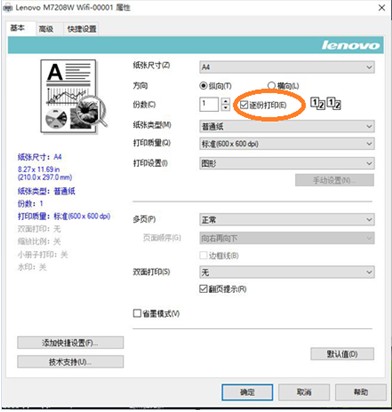
LJ2400的设置操作,见下图:
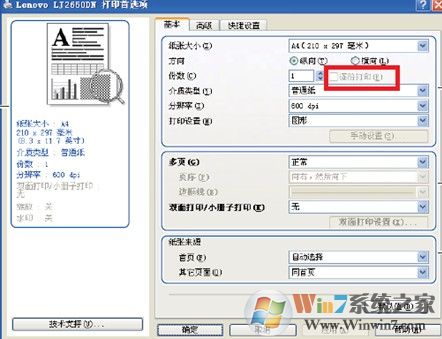
LJ6350 series的设置操作,见下图:
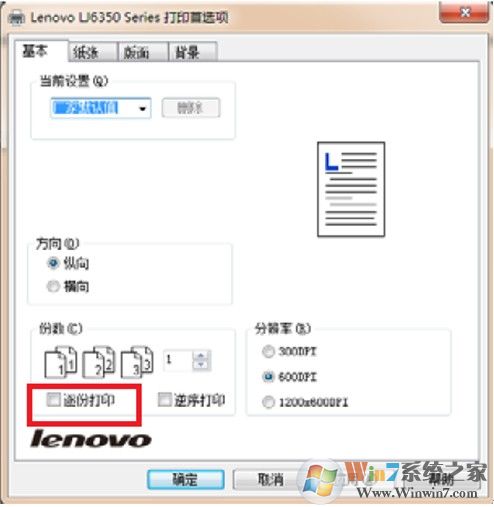
逐份打印:
选中逐份打印复选框,将打印出一份完整的副本,然后重复整份打印,直至打印完您所选择的份数。如果未选中逐份打印复选框,打印机将根据设定份数对每一页重复打印。
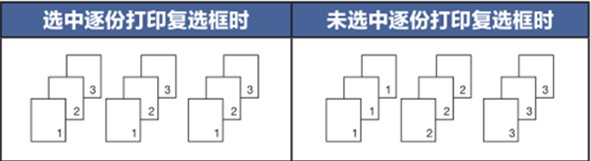
以上便是winwin7小编给大家分享的关于取消打印机堆叠打印机的详细操作方法!